Do snímku prezentace PowerPoint je možno vložit celou řadu různých objektů. Své místo mezi nimi mají také soubory. Znamená to, že do snímku prezentace lze vložit soubor jiné aplikace (Word, Excel, …). Může být vytvořeno propojení mezi vloženým a zdrojovým souborem, lze také vložit soubor do snímku jako ikonu.
NahoruVložení souboru do snímku
Soubor můžete vložit do aktuálního snímku prezentace následujícím způsobem.
Klepněte kurzorem do aktuálního snímku. Poté klikněte na kartě VLOŽENÍ ve skupině Text na tlačítko Objekt. Zobrazí se dialogové okno Vložit objekt. V tomto okně přepněte na volbu Vytvořit ze souboru. Pomocí tlačítka Procházet vyhledejte umístění souboru, který chcete do prezentace vložit. Pokud nezadáte další příkazy a klepnete na tlačítko OK, zvolený soubor bude vložen do prezentace.
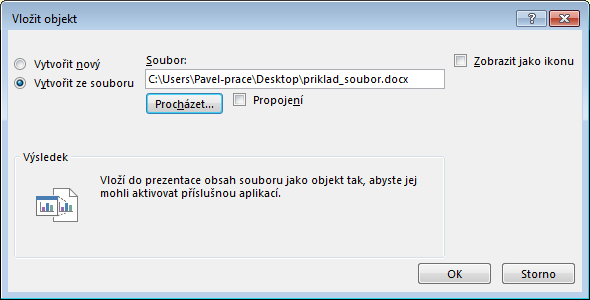
Můžete s ním pracovat jako s jiným objektem – posouvat ho po ploše snímku tažením, pomocí úchopových bodů po jeho obvodu měnit jeho velikost a tvar. Po jeho označení můžete pomocí nástrojů na kartě FORMÁT pracovat s formátovacími vlastnostmi. Kliknutím pravým tlačítkem myši a volbou Formát objektu zobrazíte stejnojmenný postranní panel.
Pokud tento objekt poklepete levým tlačítkem myši (nebo z místní nabídky zadáte příkaz Objekt – Document – Edit), zobrazí se vám vložený soubor v rámci okna PowerPointu v prostředí aplikace, ve které byl vytvořen.
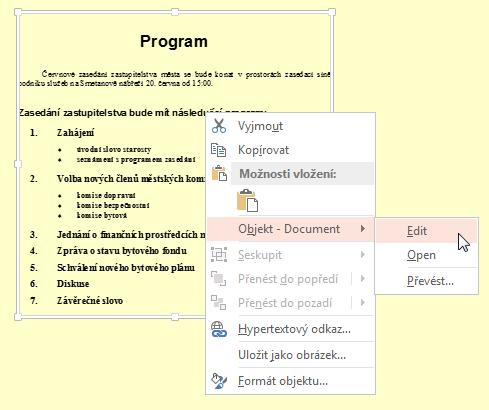
V tomto stavu jej můžete také upravovat pomocí nástrojů této aplikace. Zpět se vrátíte kliknutím mimo oblast upravovaného vloženého objektu nebo stiskem klávesy Esc.
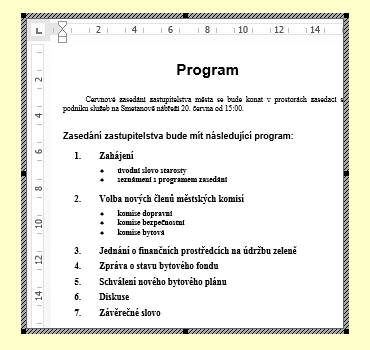
Pokud zadáte příkaz Objekt – Document – Open, otevře se objekt jako dokument v samostatném okně aplikace, ve které byl vytvořen (v daném příkladu v Word), kde s ním budete také moci pracovat.
Změny, které uskutečníte ve vloženém souboru, se nebudou nijak dotýkat zdrojového souboru a stejně tak změny, uskutečněné po vložení objektu ve zdrojovém souboru, se do tohoto objektu nepromítnou.
Třetí příkaz, Objekt – Document – Převést, vám poskytne možnost změnit typ objektu.
NahoruVložení souboru do snímku s propojením
Výše popsaným způsobem lze vložit soubor do snímku prezentace tak, že je nezávislý na zdrojovém souboru. Často by bylo ale výhodné, aby vzájemná vazba vloženého a zdrojového souboru byla zachována. V tom případě je třeba provést vložení souboru s propojením.
Umístěte kurzor do aktuálního snímku a proveďte…